Un guide simple pour convertir HEIC en JPG sans tracas et gratuitement
Vous n'êtes pas seul si vous avez déjà eu du mal à partager des photos au format HEIC avec vos amis ou votre famille ! HEIC est un format de haute qualité qui économise de l'espace mais n'est pas toujours compatible avec tous les appareils.
Grâce à des étapes simples, vous pouvez convertir HEIC en JPG et profiter d'un partage et d'une visualisation fluides sur tous vos appareils. Heureusement, de nombreux convertisseurs HEIC en JPG sont disponibles en ligne et peuvent vous aider à transformer facilement vos photos.
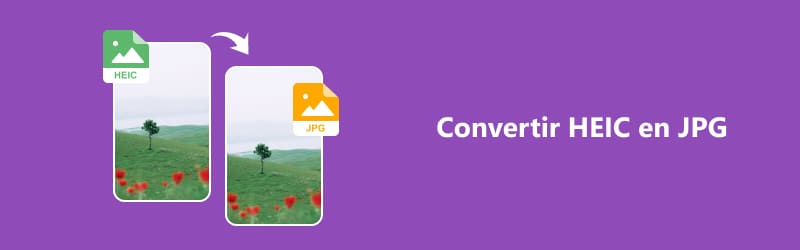
Partie 1. HEIC ou JPG
HEIC (High-Efficiency Image Format) et JPG (Joint Photographic Experts Group) sont deux formats de fichiers populaires pour les images numériques. Les deux formats ont leurs propres avantages et inconvénients, et le choix entre les deux dépendra de l'utilisation prévue de l'image.
HEIC est un nouveau format d'image introduit par Apple en 2017 avec la sortie d'iOS 11. Il est conçu pour fournir des images de haute qualité en utilisant moins d'espace de stockage que les autres formats de fichiers. HEIC utilise un algorithme de compression plus avancé que JPG, ce qui lui permet de réduire la taille d'une image sans compromettre sa qualité.
D'autre part, JPG est un format d'image largement utilisé qui existe depuis le milieu des années 1990. Il est pris en charge par presque tous les appareils et applications, ce qui en fait un format polyvalent pour partager des images sur différentes plateformes. JPG est un format de compression avec perte, ce qui signifie qu'il réduit la taille de fichier d'une image en supprimant certaines informations de l'image.
De plus, JPG est un format plus largement pris en charge, ce qui en fait un meilleur choix pour partager des images sur différentes plates-formes. Il peut être facilement ouverts et modifiés à l'aide de diverses applications logicielles, notamment des navigateurs Web et des logiciels de retouche d'images.
Voici une comparaison supplémentaire entre HEIC et JPG sur différents aspects :
Taille du fichier : Les fichiers HEIC sont connus pour leur taille de fichier plus petite que les fichiers JPEG. Lors de la conversion de HEIC en JPG, la taille du fichier augmente car le format JPG utilise un algorithme de compression différent.
Qualité : Les images HEIC ont une meilleure qualité que les images JPEG, car elles peuvent stocker plus de données et de profondeur de couleur. Cependant, lors de la conversion de HEIC en JPG, une certaine perte de qualité peut survenir en raison de l'algorithme de compression utilisé dans le format JPG.
Compatibilité : JPG est un format largement accepté et peut être ouvert sur presque tous les appareils, tandis que HEIC est un format relativement nouveau et peut ne pas être pris en charge par tous les appareils. La conversion de HEIC en JPG vous permet d'assurer la compatibilité avec plus d'appareils.
Édition : Certains logiciels de retouche photo peuvent ne pas prendre en charge les fichiers HEIC. La conversion de HEIC en JPG peut donc faciliter la modification des images dans divers logiciels.
Partie 2. Comment convertir HEIC en JPG en ligne
Si vous avez besoin de convertir des images HEIC en JPEG, vous pouvez utiliser un convertisseur en ligne. Vidmore Convertisseur HEIC Gratuit en Ligne est un outil de conversion en ligne puissant et convivial qui vous permet de convertir rapidement et facilement des fichiers HEIC au format JPEG.
Il prend en charge de nombreux formats de fichiers, notamment HEIC, JPEG, PNG, GIF et bien d'autres. L'un des avantages de ce convertisseur HEIC est qu'il est entièrement gratuit. Vous n'avez pas besoin de créer un compte pour l'utiliser, ce qui le rend parfait pour les conversions ponctuelles ou une utilisation occasionnelle.
- Convertir les fichiers vidéo/audio ou d'image, tels que MP3, AIFF, M4A, M4R, WAV, FLAC, AAC, M4B, OGG, MP4, AVI, FLV, MOV, MKV, etc.
- Offrir de nombreux fonctions de montage vidéo, tels que ajouter les effets, fusionner, compresser, recadrer, rotater, etc.
- Fonctionner à une vitesse de conversion 50 fois plus rapide.
- Créer une vidéo personnalisée à partir de clips vidéo et des images.
- Faire un collage vidéo à partir des clips vidéo et des images.
- Prévisualiser vos fichiers vidéo à tout moment avec le lecteur multimédia.

Étape 1. Accédez au site Web Vidmore Convertisseur HEIC Gratuit en Ligne à l'aide d'un navigateur disponible sur votre ordinateur.
Étape 2. Maintenant, cliquez sur le signe plus pour télécharger les fichiers HEIC que vous souhaitez convertir en JPEG. Une fois que vous avez sélectionné vos fichiers, le processus de conversion démarre automatiquement.
Étape 3. Attendez que la conversion se termine. Cela peut prendre de quelques secondes à plusieurs minutes, selon le nombre et la taille des fichiers que vous avez téléchargés.
Étape 4. Lorsque la conversion est terminée, vous pouvez télécharger vos fichiers convertis en cliquant sur le bouton Télécharger. Vous pouvez également convertir par lots HEIC en JPG.
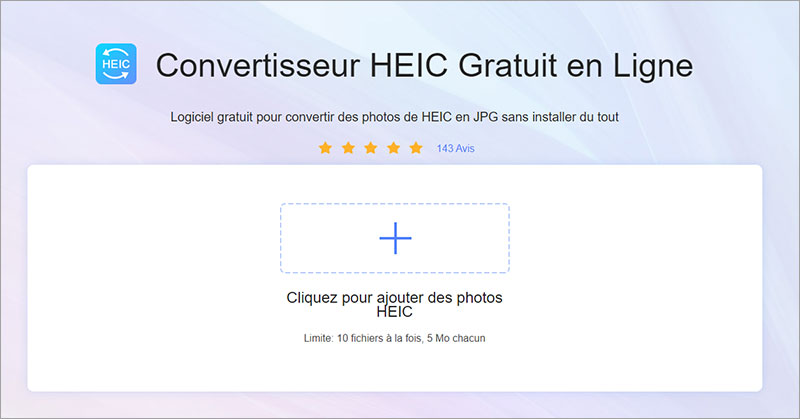
Partie 3. Comment convertir HEIC en JPG hors ligne
Convertir HEIC en JPG sur Mac
Si vous êtes un utilisateur Mac, vous connaissez peut-être l'application Preview. Cette application polyvalente peut être utilisée pour un large éventail de tâches, notamment la visualisation, l'édition et la conversion d'images.
L'une des fonctionnalités les plus utiles de Preview est sa capacité à convertir des fichiers HEIC en JPEG, ce qui peut être utile si vous avez besoin de partager vos photos avec quelqu'un qui n'a pas d'appareil prenant en charge le format HEIC.
Étape 1. Ouvrez le fichier HEIC dans Preview en double-cliquant dessus. Et puis, cliquez sur Fichier dans la barre de menu et sélectionnez Exporter.
Étape 2. Sous le menu déroulant d'Exporter, sélectionnez JPEG. Choisissez la résolution et la qualité souhaitées pour le fichier JPEG.
Étape 3. Maintenant, choisissez l'emplacement où vous souhaitez enregistrer le fichier converti. Cliquez sur le bouton de la sauvegarde et le fichier HEIC sera maintenant converti en fichier JPEG et enregistré à l'emplacement spécifié.
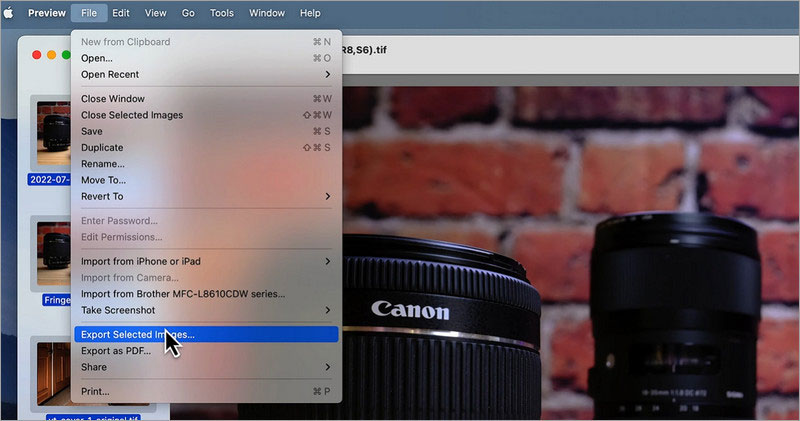
Noter : Si vous souhaitez convertir plusieurs fichiers HEIC en JPEG, vous pouvez utiliser Exporter tout dans le cadre de Fichier pour les convertir tous à la fois.
Convertir HEIC en JPG sous Windows
Windows Paint est un logiciel d'édition graphique essentiel qui est préinstallé sur la plupart des ordinateurs Windows. Bien qu'il ne dispose pas de fonctionnalités avancées comme d'autres logiciels d'édition graphique, il peut toujours effectuer des tâches simples telles que le redimensionnement, le recadrage et la conversion de formats d'image.
L'une des fonctionnalités de Windows Paint est la possibilité de convertir des photos HEIC au format JPG. Il s'agit d'une fonctionnalité utile pour ceux qui souhaitent convertir leurs photos HEIC dans un format plus largement compatible pour les partager avec d'autres ou les utiliser sur des appareils qui ne prennent pas en charge HEIC.
Étape 1. Ouvrez Windows Paint sur votre ordinateur. Ensuite, cliquez sur Fichier et sélectionnez Ouvrir.
Étape 2. Trouvez la photo HEIC que vous souhaitez convertir en JPG.
Étape 3. Cliquez sur Fichier et sélectionnez Enregistrer sous. Choisir JPEG comme type de fichier dans le menu déroulant.
Étape 4. Choisissez l'emplacement souhaité où vous souhaitez enregistrer le fichier JPG converti.
Étape 5. Enfin, cliquez sur Enregistrer. Le fichier JPG converti sera enregistré à l'emplacement que vous avez spécifié.
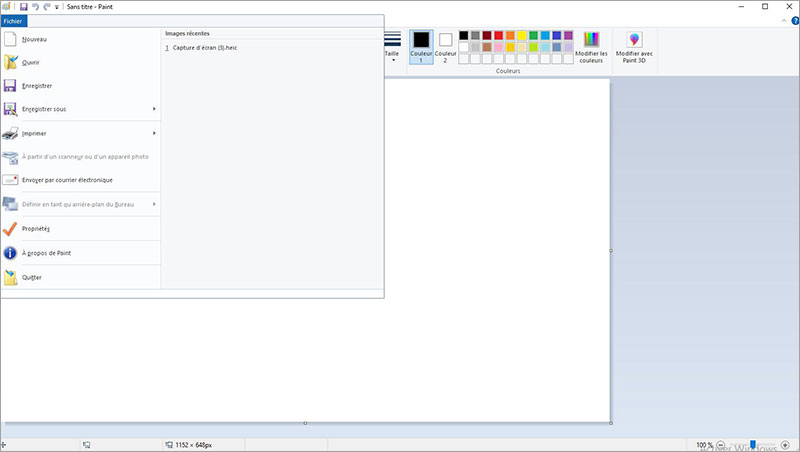
Convertir HEIC en JPG sur iPhone
HEIC Converter, HEIC to JPG est une application tierce disponible sur l'App Store qui vous aide à convertir facilement des photos HEIC au format JPG sur votre iPhone. HEIC est un nouveau format d'image utilisé par Apple dans ses récentes versions iOS, qui offre des images de haute qualité avec des tailles de fichiers plus petites que les formats d'image traditionnels.
Cependant, certains appareils et plates-formes ne peuvent pas prendre en charge HEIC, ce qui rend difficile le partage de photos avec d'autres. HEIC Converter, HEIC to JPG, fournit une solution rapide et facile en vous permettant de convertir vos photos HEIC au format JPG largement compatible.
Étape 1. Ouvrez l'App Store sur votre iPhone. Rechercher HEIC Converter, HEIC en JPG, et installez l'application.
Étape 2. Ouvrez l'application et autorisez-la à accéder à vos photos lorsque vous y êtes invité. Ensuite, appuyez sur Select HEIC pour charger HEIC que vous souhaitez convertir.
Étape 3. Appuyez sur le menu déroulant et choisissez JPG. Après cela, appuyez sur le bouton Convert to JPG pour initialiser le processus de conversion.
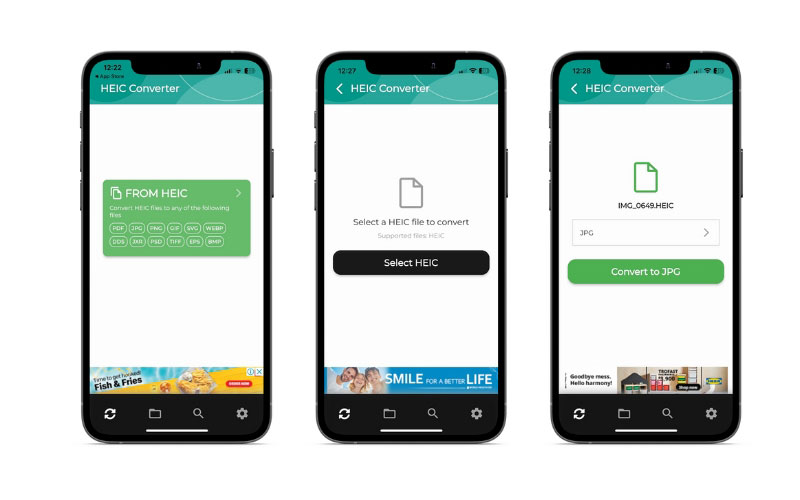
Partie 4. FAQ sur la conversion de HEIC en JPG
Puis-je convertir JPG en HEIC ?
Vous pouvez utiliser les outils de conversion d'image HEIC pour vous aider. Cependant, gardez à l'esprit que tous les appareils et logiciels ne prennent pas en charge le format HEIC, il n'est donc pas toujours nécessaire ou recommandé de convertir les fichiers JPG en HEIC.
Comment convertir HEIC en JPG sous Linux ?
Vous pouvez utiliser l'outil de ligne de commande help-convert pour convertir des fichiers HEIC au format JPG sous Linux. Installez le paquet libheif s'il n'est pas déjà installé. Vous pouvez le faire en exécutant la commande suivante : sudo apt-get install libelf-examples.
Puis-je convertir HEIC en JPG gratuitement ?
Oui, de nombreux convertisseurs et logiciels en ligne gratuits vous permettent de convertir gratuitement HEIC en JPG. L'un des meilleurs outils est Vidmore Convertisseur HEIC Gratuit en Ligne.
Conclusion
En résumé, convertir HEIC en JPG est un processus simple qui peut vous aider à surmonter les problèmes de compatibilité lors du partage ou de l'utilisation de photos sur certains appareils. Que vous utilisiez iPhone, Windows, Mac ou le Web, des outils simples peuvent convertir vos photos au format JPG.
Cependant, si vous souhaitez non seulement convertir le format HEIC, vous pouvez utiliser Vidmore Convertisseur Vidéo, il n'est pas seulement un convertisseur vidéo, audio et d'image, mais également un éditeur vidéo qui peut éditer des vidéos, améliorer la qualité vidéo, etc.
